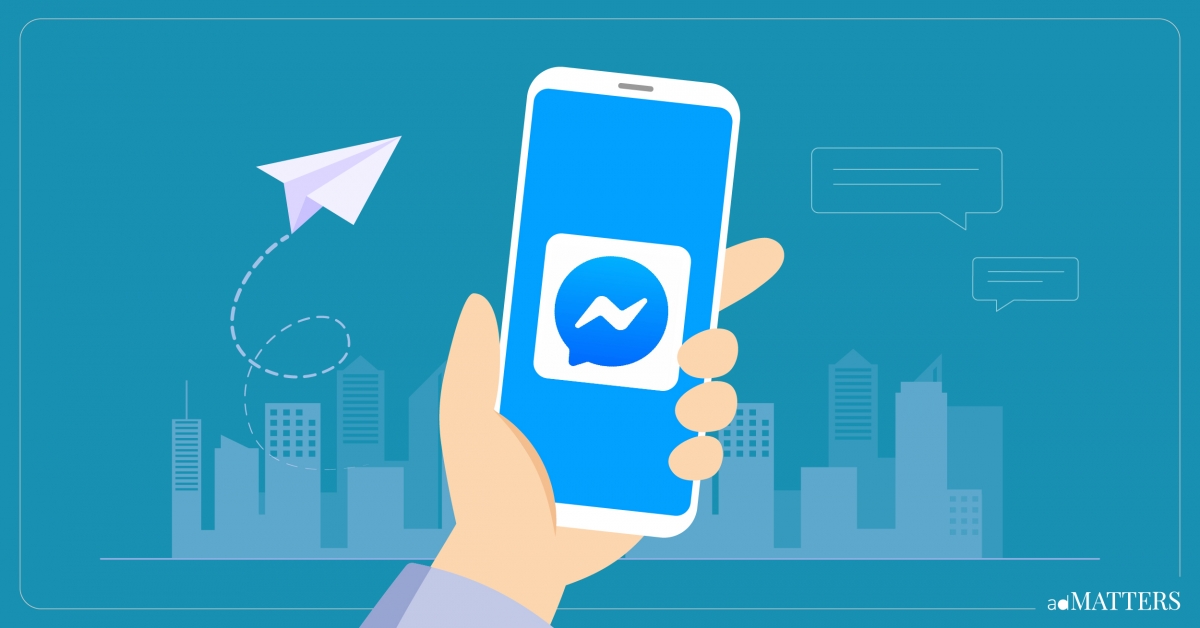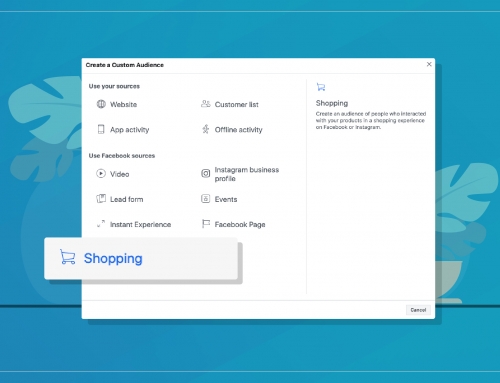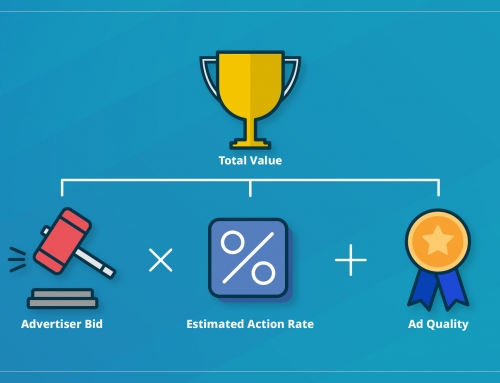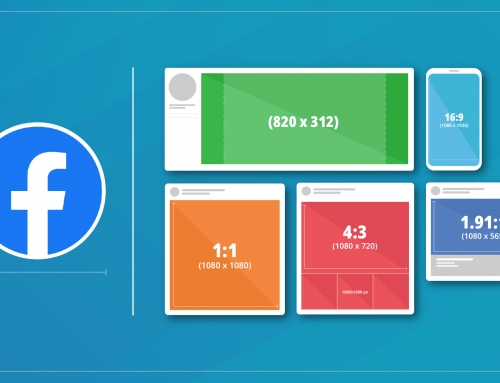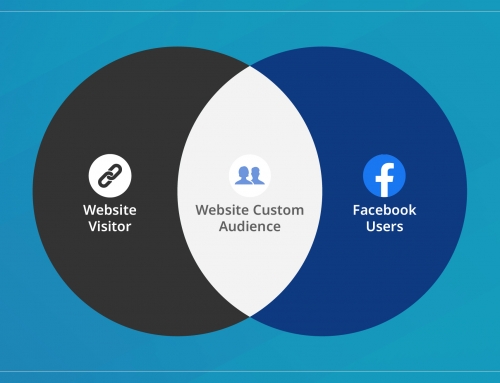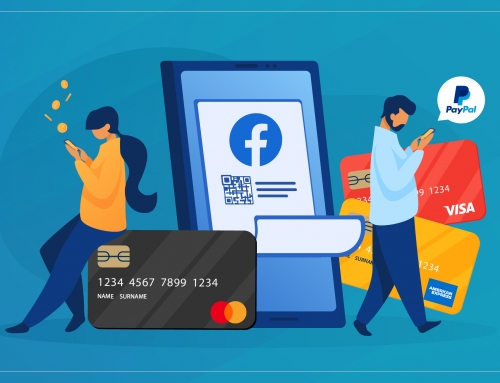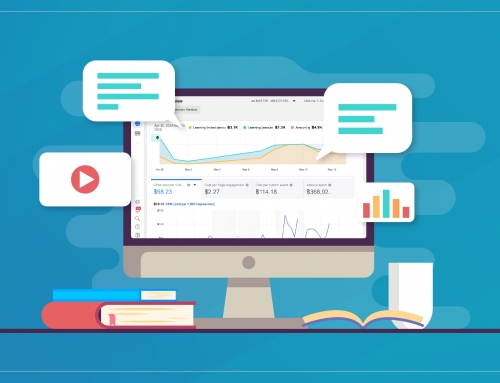Facebook Messenger เป็นช่องทางยอดนิยมที่พ่อค้าแม่ค้าออนไลน์ใช้ปิดการขาย ซึ่งในปัจจุบัน Facebook Messenger มียอดผู้ใช้งานทั่วโลกกว่า 1.3 พันล้านคน
ในบทความนี้ adMATTERS ได้รวบรวมฟีเจอร์ดีๆ ของ Facebook Messenger ที่บางคนอาจยังไม่รู้จัก ซึ่งช่วยอำนวยความสะดวกและเพิ่มโอกาสปิดการขายได้มากขึ้น
1) Assign to มอบหมายบทสนทนาให้แอดมินเฉพาะคน
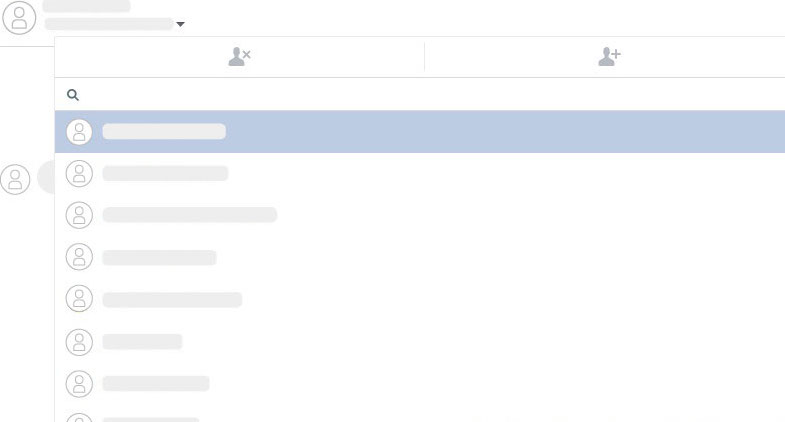
Assign to คือเลือกส่งการสนทนาให้กับผู้ดูแล Facebook Page เฉพาะคน เช่น Assign ให้แอดมิน A ตอบข้อความนี้
2) จัดหมวดหมู่การสนทนาด้วย Folder
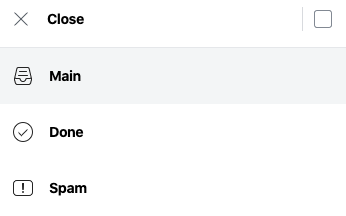
ใช้การจัดหมวดเพื่อช่วยให้รู้ว่าข้อความไหนที่ต้องการการตอบกลับ หรือข้อความไหนตอบเรียบร้อยแล้ว และข้อความไหนเป็น Spam
3) Filter Conversation กรองข้อความ
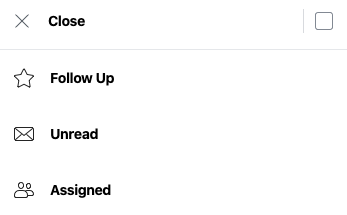
Filter ช่วยกรองให้เราเห็นเฉพาะข้อความที่ต้องการ แบ่งเป็น 3 หมวด คือ
- Follow Up : ข้อความที่ติดตามไว้
- Unread : ข้อความที่ยังไม่ได้อ่าน
- Assigned : ข้อความที่ถูกมอบหมาย
4) แปะป้ายที่สร้างเองด้วย Label
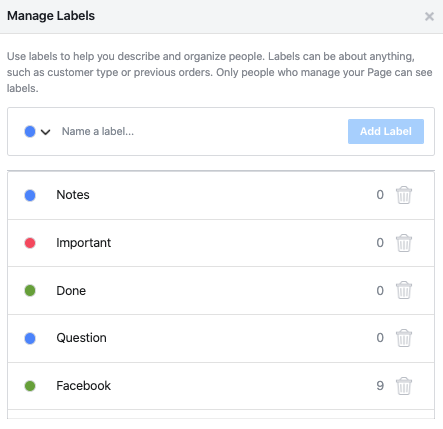
Label คือการสร้างฉลากเพื่อจัดระเบียบกล่องข้อความ Facebook Messenger สามารถตั้งชื่อฉลากเป็นอะไรก็ได้ เช่น หัวข้อการสนทนา, สถานะการสั่งซื้อสินค้า เป็นต้น เมื่อสร้าง Label เสร็จแล้วเราสามารถพิมพ์ชื่อ Label เพื่อค้นหาได้ในภายหลัง
5) เรียกใช้ข้อความที่ใช้บ่อยด้วย Saved Replies
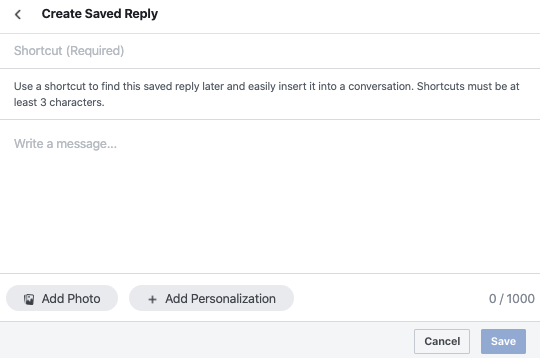
Saved Replies คือ ข้อความตอบกลับที่บันทึกไว้ สะดวกอย่างมากในการบันทึกข้อความที่มักถูกถามบ่อย เช่น รายละเอียดสินค้าและบริการ, แจ้งโปรโมชั่น เป็นต้น
6) พร้อมคุยหรือเปล่า บอกได้ด้วย Available / Away
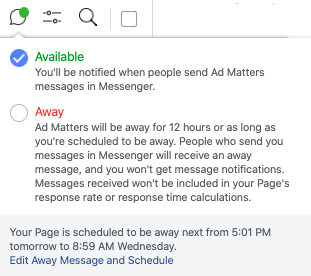
ตั้งค่าสถานะว่าคุณพร้อมสนทนาในช่วงเวลานั้นหรือไม่ แบ่งเป็น 2 ประเภทได้แก่
- Available (อยู่) : แสดงสถานะว่าเพจพร้อมตอบข้อความ
- Away (ไม่อยู่) : ปิดการแจ้งเตือนและแสดงสถานะเพจว่าไม่อยู่เป็นเวลา 12 ชั่วโมงต่อจากนี้ ข้อความต่างๆ ที่ได้รับระหว่างที่ไม่อยู่จะไม่นำมาใช้คำนวณอัตราการตอบกลับและเวลาตอบกลับ
7) บันทึกการชำระเงินด้วย Send Payment Request
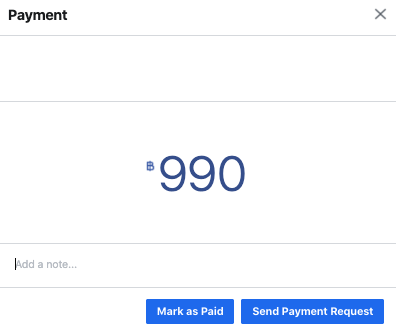
Send Payment Request ช่วยให้คุณสามารถติดตามว่าคุณได้รับเงินจากใครและติดตามการชำระเงินทั้งหมดที่ได้รับบน Facebook ในข้อมูลเชิงลึกของเพจ
วิธีใช้ Send Payment Request
- คลิก “กล่องข้อความ” ที่ด้านบนของเพจ
- คลิกการสนทนาที่กำลังมีอยู่กับผู้ซื้อเพื่อเปิดการสนทนาดังกล่าว
- คลิกไอคอนสกุลเงินของคุณที่ด้านขวาล่างของการสนทนา (เช่น ดอลลาร์, บาท)
- คลิก “ยืนยันการรับเงิน” แล้วใส่ยอดเงินเพื่อยืนยันว่าคุณได้รับการชำระเงินจากผู้ซื้อแล้ว
- เพิ่มโน้ต (ระบุหรือไม่ก็ได้) และคลิก “ยืนยัน”
เมื่อยืนยันการรับเงินแล้ว ผู้ดูแลเพจและผู้ที่สนทนาด้วยจะเห็นสถานะการชำระเงิน
8) ถามบ่อยนัก ตั้งข้อความอัตโนมัติไปเลย
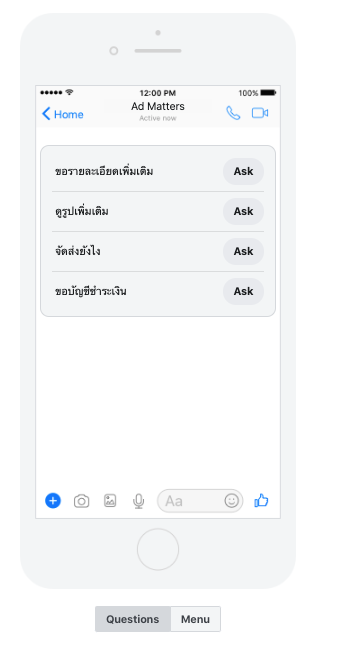
แสดงคำถามที่พบบ่อย 4 ข้อ เพื่อให้ผู้คนสามารถเริ่มพูดคุยกับธุรกิจของคุณได้ง่ายขึ้น โดยคนที่ส่งข้อความให้คุณโดยตรงหรือจากโฆษณาจะเห็นคำถามที่พบบ่อย 4 ข้อขึ้นอยู่กับหมวดหมู่ของเพจที่คุณเลือกไว้
9) เพิ่งคุยกันครั้งแรก ส่งข้อความต้อนรับด้วย Messenger Greeting

สร้างคำทักทายที่ผู้คนจะเห็นเมื่อพวกเขาเริ่มสนทนากับคุณบน Messenger เป็นครั้งแรก สามารถเปลี่ยนข้อความได้
10) ส่งลิงก์ไป Inbox ด้วย m.me/pagename
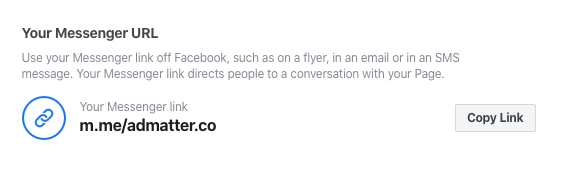
ลิงก์ m.me คือ Shortend URL ที่พาคนไปยัง Messenger ของคุณได้ทันที
11) Advanced Messaging Features
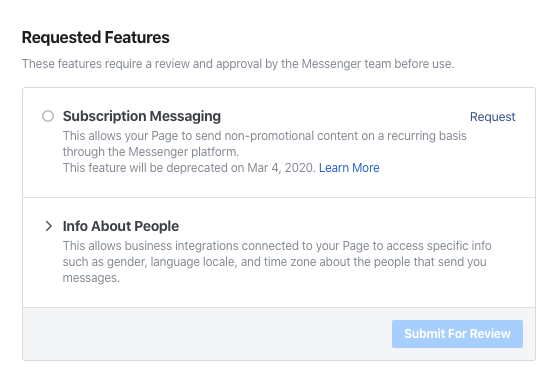
คุณสมบัติการรับส่งข้อความขั้นสูง เป็นฟีเจอร์การส่งข้อความขั้นสูงที่ต้องผ่านขั้นตอนการตรวจสอบเพิ่มเติมเพื่อให้ทีม Facebook Messenger อนุมัติก่อน แบ่งเป็น 2 ประเภทคือ
- Subscription Messaging : การส่งข้อความการสมัครรับข้อมูล หรือที่รู้จักกันในชื่อ Broadcast
- Info About People : ข้อมูลเกี่ยวกับผู้คน
12) ติดตั้ง Messenger บนเว็บไซต์
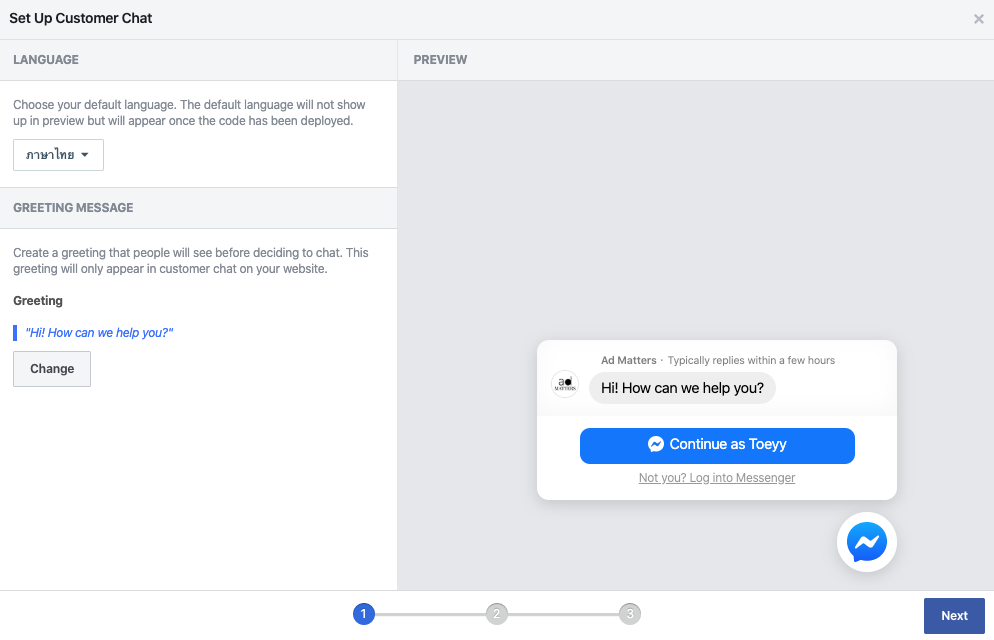
ให้คนเริ่มบทสนทนาได้ทันทีผ่านเว็บ ด้วยการติดตั้ง Code Plugin บนเว็บไซต์ของคุณ
13) เชื่อมต่อ Chatbot กับ Facebook Messenger
เชื่อมต่อ Chatbot Platform เช่น Chatfuel, Manychat กับ Facebook Messenger คุณสามารถเข้าไปติดตั้งได้ในส่วนของ Connected Apps
14) สร้าง Facebook Messenger Custom Audiences
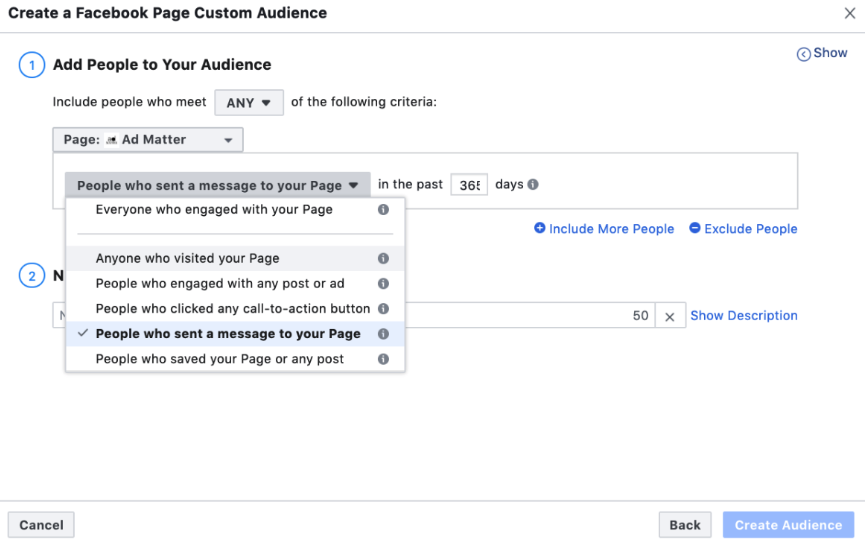
คุณสามารถสร้าง Custom Audience จากคนที่เคยส่งข้อความมาหาที่เพจได้ด้วยวิธีดังนี้
- ไปที่ Ads Manager เลือกเมนู Audiences
- คลิกเมนู Create Audience จากนั้นเลือก Custom Audience
- เลือกเมนู Facebook Page
- ที่กล่องเมนู Everyone who engaged with your Page เปลี่ยนเป็น People who sent message to your Page
- กรอกรายละเอียดที่เหลือ จากนั้นคลิก Create Audience
15) สร้างแคมเปญโฆษณาเพื่อให้คนทัก Facebook Messenger
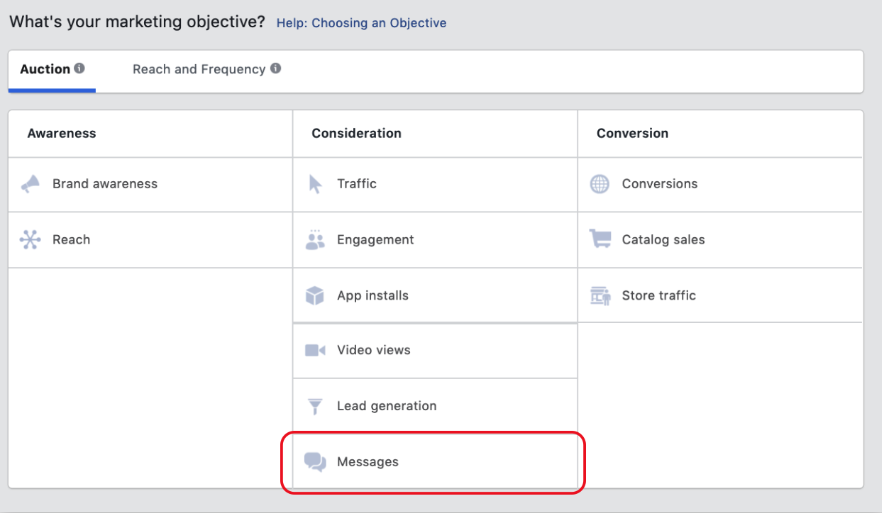
คุณสามารถสร้างแคมเปญโฆษณาที่มีวัตถุประสงค์กระตุ้นให้คนเริ่มต้นสนทนาด้วย Objective Send Message
16) สร้างแคมเปญโฆษณาด้วย adMATTERS
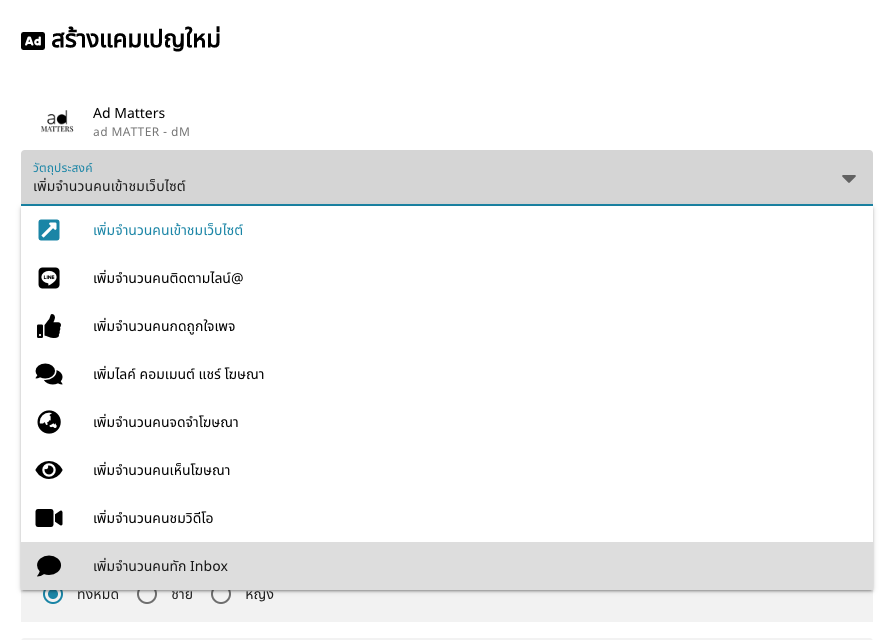
คุณสามารถสร้างแคมเปญโฆษณาเพื่อให้คนทัก Facebook Messenger ด้วยระบบ adMATTERS ได้ โดยระบบจะทำการค้นหากลุ่มเป้าหมายที่มีโอกาสจะสนทนากับเพจของคุณมากที่สุด และทำการบริหารจัดการงบประมาณให้อัตโนมัติ ช่วยประหยัดเวลาการดูแลแคมเปญโฆษณาได้อย่างดี
วิธีสร้างแคมเปญโฆษณาข้อความด้วย adMATTERS
- เข้าระบบ www.admatter.co/login
- คลิกสร้างแคมเปญใหม่
- ตรงส่วนวัตถุประสงค์ เลือก “เพิ่มจำนวนคนทัก Inbox”